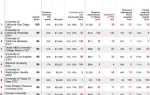Содержание
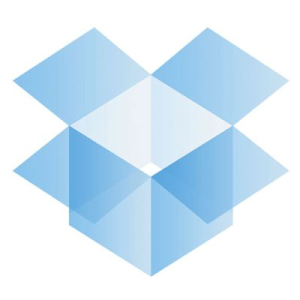 Dropbox — это оригинальный инструмент для хранения и обмена файлами. Вы можете не только загружать файлы в онлайн-хранилище Dropbox и обмениваться отдельными файлами или целыми папками, вы также можете установить приложение Dropbox на свой компьютер, использовать его как обычную папку и автоматически синхронизировать все ваши файлы и подпапки.
Dropbox — это оригинальный инструмент для хранения и обмена файлами. Вы можете не только загружать файлы в онлайн-хранилище Dropbox и обмениваться отдельными файлами или целыми папками, вы также можете установить приложение Dropbox на свой компьютер, использовать его как обычную папку и автоматически синхронизировать все ваши файлы и подпапки.
Ранее я изучал некоторые преимущества онлайн-функций Dropbox
, В этой статье я остановлюсь на Dropbox для Android.
Как это устроено
Приложение Dropbox устанавливается с ярлыком на рабочем столе и без виджета. Интерфейс приложения очень прост, но предоставляет доступ к большему количеству ключевых функций, чем вы думаете. Значки папок отображают содержимое папки, а также, является ли она общедоступной.
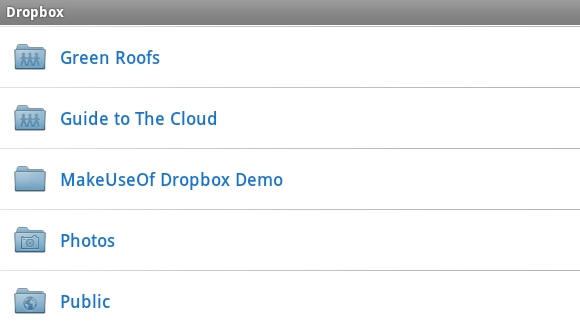
Нажатие на кнопку настроек (выделено красным ниже) открывает меню с опциями для поиска файлов, создания новой папки, загрузки файлов в Dropbox, обновления, доступа к меню справки или изменения настроек Dropbox.
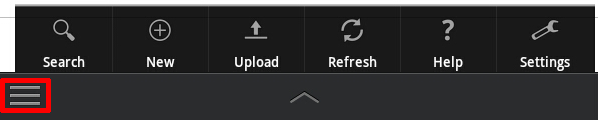
С помощью настроек Dropbox вы можете, среди прочего, включить блокировку пароля для вашего Dropbox, сообщить о проблеме или очистить кэш.
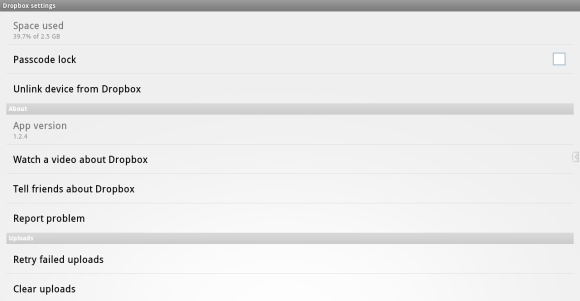
Чтобы открыть, загрузить, поделиться или удалить файл (нижнее меню) или папку (верхнее меню), нажмите файл или папку на несколько секунд, пока не появится меню с соответствующими параметрами, как показано на скриншоте «два в одном» ниже.
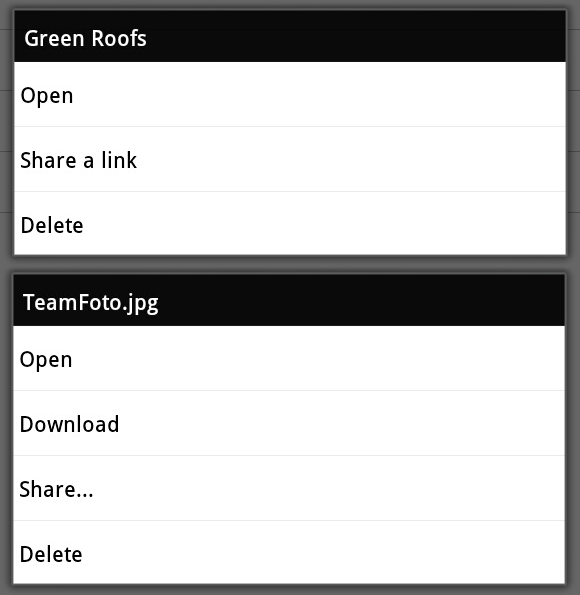
Сохранение, обмен Отправка файлов
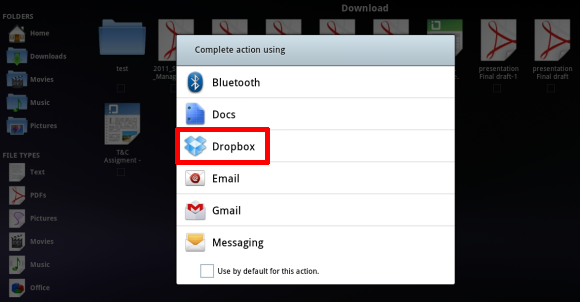
Выбрав Dropbox в настройках общего доступа, вы можете выбрать папку для отправки.
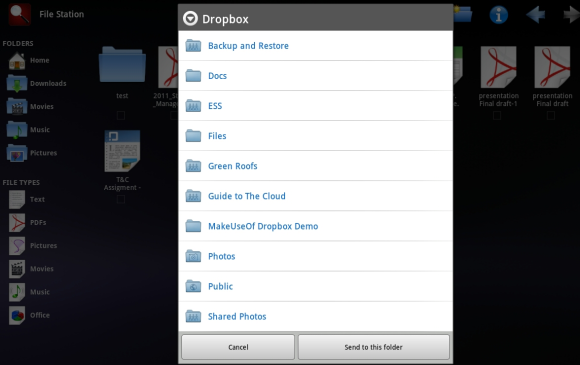
Вещи, которые не работают
Приложение Android не позволяет загружать всю папку, просматривать или восстанавливать предыдущие версии или удаленные файлы, а также редактировать параметры общего доступа, как это возможно через веб-интерфейс. С другой стороны, за исключением загрузки папок, ни одна из этих опций не доступна через настольное приложение, поэтому приложение Android не представляет огромного недостатка. Основное различие между рабочим столом и приложением Android состоит в том, что файлы не хранятся локально на устройстве. Приложение Android Dropbox просто выступает в качестве портала для веб-интерфейса.
При тестировании приложения для Android я заметил необычную частоту сообщений об ошибках. Однако, когда я сравнивал функции с настольным приложением, я также столкнулся с той же проблемой, которая предполагает, что у Dropbox были проблемы в целом.
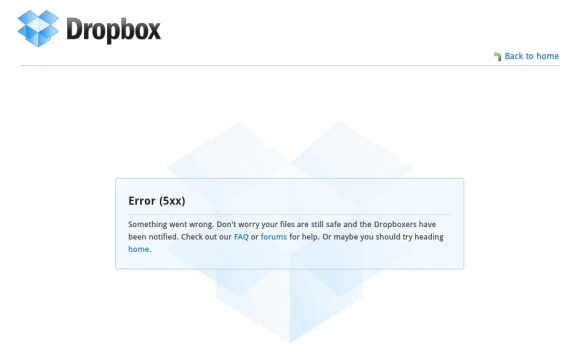
Заключение
Dropbox является обязательным приложением, если вы хотите создавать резервные копии и синхронизировать документы между несколькими устройствами. Это также отлично подходит для обмена файлами и папками с друзьями. Обязательно совместите его с нужными приложениями для просмотра документов на вашем Android. В зависимости от типов файлов, которыми вы делитесь, вам понадобится программа для просмотра изображений, видео и аудио, а также программа для просмотра документов, которая может обрабатывать документы, презентации и электронные таблицы. Проверьте наши 100 лучших приложений для Android для некоторых предложений.
MakeUseOf ранее покрывал Dropbox, включая руководство Мэтта
:
- 5 способов отправить файлы в Dropbox без использования Dropbox
- Сделайте свой Dropbox портативным с DropboxPortableAHK [Windows]
- Перенос веб-файлов прямо в папку Dropbox с URL-адресом
- Как получить больше бесплатного хранилища Dropbox с адресом электронной почты вашей школы [Новости]
Если вы заинтересованы в облачных вычислениях в целом, вы также должны посмотреть на эти статьи:
- Как работают облачные вычисления? [Технология объяснила]
- Как постоянно хранить ваши данные в «облаке»
- 3 способа избежать облачных решений хранения, если вы им не доверяете
Как вы в настоящее время обмениваетесь файлами и синхронизируете их между устройством Android и компьютером?